Cara menambah dan menghapus pengguna di Ubuntu 22.04
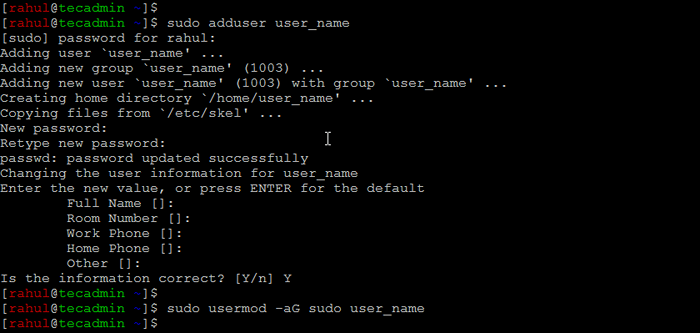
- 2472
- 741
- Dr. Travis Bahringer
Ubuntu adalah sistem operasi open-source yang populer berdasarkan kernel Linux. Ini banyak digunakan pada komputer pribadi, server, dan di lingkungan komputasi awan. Salah satu tugas utama dalam mengelola sistem Ubuntu adalah mengelola pengguna dan grup. Dalam artikel ini, kami akan menjelaskan cara menambah dan menghapus pengguna di Ubuntu 22.04.
Sebelum kita mulai, penting untuk dicatat bahwa di Ubuntu, hanya pengguna dengan hak administratif (juga dikenal sebagai pengguna "root") yang dapat menambah dan menghapus pengguna lain. Jika Anda tidak memiliki hak administratif, Anda perlu meminta administrator untuk melakukan tugas -tugas ini untuk Anda.
Menambahkan pengguna di Ubuntu
Itu 'Tambahkan pengguna' Perintah di Linux digunakan untuk membuat pengguna baru di sistem. Ini biasanya digunakan dengan sintaks berikut:
| 12 |
Beberapa opsi umum yang dapat digunakan dengan 'nama belakang' Perintah adalah:
-C:Menentukan nama lengkap pengguna.-D:Menentukan Direktori Rumah Pengguna.-G:Menentukan grup utama pengguna.-G:Menentukan daftar grup sekunder yang menjadi milik pengguna.-M:Membuat direktori home pengguna jika belum ada.-S:Menentukan shell login pengguna.-U:Menentukan UID Pengguna (ID Pengguna).
Untuk menambahkan pengguna baru di Ubuntu, ikuti langkah -langkah ini:
- Buka jendela terminal dengan menekan
'Ctrl + alt + t'atau dengan mencari "terminal" di dasbor. - Ketik perintah berikut untuk menambahkan pengguna baru, mengganti
'nama belakang'dengan nama pengguna yang diinginkan:sudo adduser user_name - Anda akan diminta untuk memasukkan kata sandi untuk pengguna baru. Masukkan kata sandi yang kuat dan konfirmasikan dengan mengetik ulang.
- Anda juga akan diminta untuk memasukkan berbagai informasi pribadi untuk pengguna baru, seperti nama pengguna, nomor telepon, dan alamat email. Anda dapat membiarkan bidang ini kosong dengan menekan "Memasuki" Jika Anda tidak ingin memberikan informasi ini.
- Setelah pengguna dibuat, Anda dapat menetapkan hak pengguna tambahan menggunakan
'Usermod'memerintah. Misalnya, untuk menambahkan pengguna ke 'sudo' grup, yang memungkinkan pengguna untuk melakukan tugas administratif, menggunakan perintah berikut:sudo usermod -ag sudo user_name - Anda telah berhasil menambahkan akun pengguna baru di sistem Ubuntu. Lihat tangkapan layar di bawah ini untuk output perintah yang diharapkan:
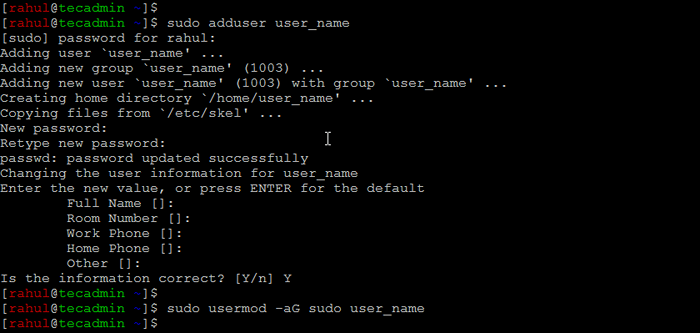 Buat pengguna baru di Ubuntu
Buat pengguna baru di UbuntuMari kita lihat contoh lain dengan beberapa opsi, untuk membuat pengguna baru dengan nama pengguna "Tecadmin" , direktori rumah di “/Var/home/tecadmin” , Dan shell zsh sebagai shell login, Anda bisa menggunakan perintah berikut:
adduser -m -d/var/home/tecadmin -s/bin/zsh tecadmin Untuk daftar lengkap opsi dan informasi lebih lanjut tentang perintah AddUser, Anda dapat berkonsultasi dengan halaman AddUser Man dengan mengetik 'Adduser Man di jendela terminal.
Menghapus pengguna di Ubuntu
Untuk menghapus pengguna di Ubuntu, ikuti langkah -langkah ini:
- Buka jendela terminal seperti dijelaskan di atas.
- Ketik perintah berikut untuk menghapus pengguna, mengganti
'nama belakang'Dengan nama pengguna pengguna yang ingin Anda hapus:sudo deluser user_name - Anda akan diminta untuk mengkonfirmasi penghapusan. Jenis 'Y' dan tekan Enter untuk melanjutkan dengan penghapusan.
- Jika pengguna yang Anda hapus memiliki file di direktori home mereka, Anda akan ditanya apakah Anda ingin menghapus file -file ini juga. Jika Anda ingin menghapus file pengguna, ketik 'Y' dan tekan 'Memasuki'. Jika Anda tidak ingin menghapus file pengguna, ketik n dan tekan enter.
 Hapus Pengguna di Ubuntu
Hapus Pengguna di UbuntuCatatan: Secara umum merupakan ide yang baik untuk mencadangkan file penting sebelum menghapus pengguna. Setelah pengguna dan file mereka dihapus, mereka tidak dapat dipulihkan.
Kesimpulan
Dalam artikel ini, kami telah menjelaskan cara menambah dan menghapus pengguna di Ubuntu 22.04. Kami juga telah membahas cara mengatur hak istimewa pengguna tambahan menggunakan perintah USERMOD dan cara menghapus file pengguna selama proses penghapusan. Dengan keterampilan ini, Anda sekarang harus dapat mengelola pengguna dan grup pada sistem Ubuntu Anda secara efektif.
- « Mengkonfigurasi proxy terbalik nginx di depan Apache
- Deteksi kesalahan dan penanganan tips dan trik penanganan »

